SMS 화면
관리자 권한이 있는 관리자로 리모트 UI에 로그인하고 [Service Management Service]를 클릭하면 SMS 화면이 표시됩니다.
이 화면에서 MEAP 애플리케이션을 설치하고 관리하는 것은 물론 MEAP 시스템도 관리할 수 있습니다.
이 화면에서 MEAP 애플리케이션을 설치하고 관리하는 것은 물론 MEAP 시스템도 관리할 수 있습니다.
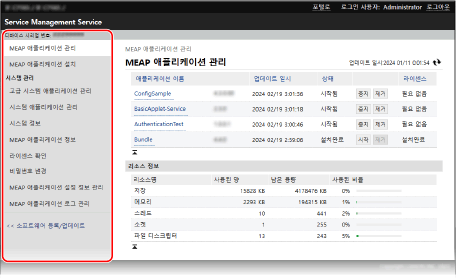
[디바이스 시리얼 번호]
기기의 시리얼 번호가 표시됩니다.
[MEAP 애플리케이션 관리]
설치된 MEAP 애플리케이션을 관리할 수 있습니다. [MEAP 애플리케이션 관리] 화면
[MEAP 애플리케이션 설치]
MEAP 애플리케이션을 설치하거나 MEAP 애플리케이션 버전을 업그레이드할 수 있습니다. 2단계: MEAP 애플리케이션 설치
[시스템 관리]

각 항목을 클릭하면 MEAP 시스템과 관련된 정보 또는 관리 화면이 표시됩니다.
[고급 시스템 애플리케이션 관리]
향상시킬 수 있는 시스템 애플리케이션을 설치 및 제거하고 관리할 수 있습니다.
[시스템 애플리케이션 관리]
설치된 시스템 애플리케이션의 사용을 시작하고 중지할 수 있습니다.
[시스템 정보]
시스템 애플리케이션의 버전과 작동 상태를 확인할 수 있습니다.
[MEAP 애플리케이션 정보]
현재 설치된 애플리케이션(시스템 애플리케이션 제외)과 제거된 애플리케이션의 리스트를 확인할 수 있습니다.
[라이센스 확인]
설치 전에 라이선스 파일의 상세정보를 확인할 수 있습니다.
[비밀번호 변경]
SMS에 로그인할 비밀번호를 변경할 수 있습니다.
일반적으로 비밀번호를 변경할 필요가 없습니다.
이 항목은 로그인 서비스에 주로 부문별 ID 인증을 사용하는 경우에 설정해야 합니다.
이 항목은 로그인 서비스에 주로 부문별 ID 인증을 사용하는 경우에 설정해야 합니다.
비밀번호를 변경하려면 8 - 32개의 싱글 바이트 영숫자를 사용하여 비밀번호를 입력합니다.
[MEAP 애플리케이션 설정 정보 관리]
MEAP 애플리케이션 설정 정보를 확인하거나 삭제할 수 있습니다.
[MEAP 애플리케이션 로그 관리]
MEAP 애플리케이션 사용 로그를 다운로드하거나 삭제할 수 있습니다.
[<< 소프트웨어 등록/업데이트]
시스템 옵션을 설치할 수 있습니다. 시스템 옵션 설치
[MEAP 애플리케이션 관리] 화면
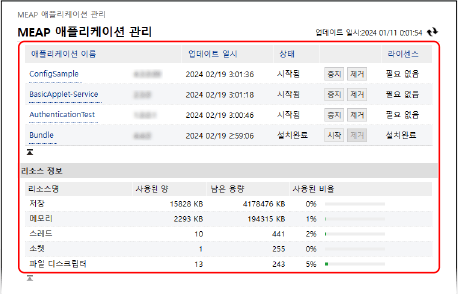
MEAP 애플리케이션 리스트
각 애플리케이션 및 라이선스의 상태와 함께 설치된 MEAP 애플리케이션의 리스트를 표시합니다.
애플리케이션 사용을 시작하고 중지할 수 있으며 애플리케이션을 제거할 수 있습니다. MEAP 애플리케이션 관리
애플리케이션 사용을 시작하고 중지할 수 있으며 애플리케이션을 제거할 수 있습니다. MEAP 애플리케이션 관리
[애플리케이션 이름]
MEAP 애플리케이션 이름을 표시합니다.
각 애플리케이션명을 클릭하여 애플리케이션의 상세정보를 확인하고 라이선스 파일을 관리할 수 있습니다. 라이선스 파일 관리
각 애플리케이션명을 클릭하여 애플리케이션의 상세정보를 확인하고 라이선스 파일을 관리할 수 있습니다. 라이선스 파일 관리
[상태]
MEAP 애플리케이션 상태를 표시합니다.
[설치완료]: 설치되었으나 사용 준비가 안 됨.*1
[시작됨]: 사용할 수 있음.
[중지됨]: 사용할 수 없음.
[시작 중]: 사용할 수 있는 상태로 전환 중.
[중지 중]: 사용할 수 없는 상태로 전환 중.
*1MEAP 애플리케이션 사용이 중지되고 기기가 재기동된 경우에도 상태가 [설치완료]입니다.
[라이센스]
라이선스 상태를 표시합니다.
MEAP 애플리케이션에 따라 라이선스 파일에 만료 날짜가 설정되어 있고 인쇄 및 스캔 작업 최대 허용 횟수(카운터)가 지정됩니다.
MEAP 애플리케이션에 따라 라이선스 파일에 만료 날짜가 설정되어 있고 인쇄 및 스캔 작업 최대 허용 횟수(카운터)가 지정됩니다.
[설치완료]: 유효한 라이선스 파일이 설치되었음.
[미설치]: 라이선스 파일이 설치되지 않았거나 유효하지 않음.
[한도 초과]: 일부 카운터가 상한을 초과했음.*1
[유효하지 않음]: 라이선스 파일이 만료되었거나 모든 카운터가 상한을 초과했음.*1
[필요 없음]: 라이선스 파일 없이 사용할 수 있음.
*1라이선스 파일을 추가하여 유효기간을 연장하고 카운터 최대 한도를 늘릴 수 있습니다. 라이선스 파일 관리
[리소스 정보]
사용량, 잔여량 및 사용된 비율 같이 모든 MEAP 애플리케이션에서*1 사용하는 스토리지 및 기타 리소스의 상세정보를 확인할 수 있습니다.
*1설치된 모든 MEAP 애플리케이션과 시스템 애플리케이션의 총 사용량이 표시됩니다.